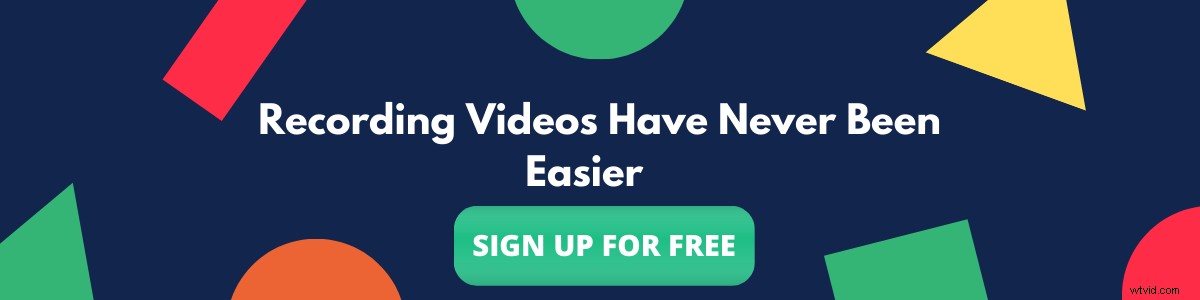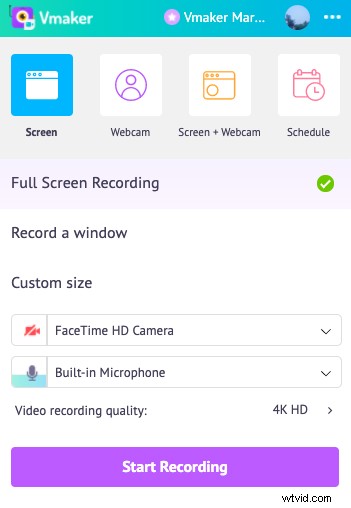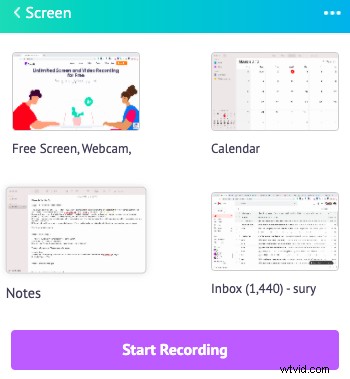Videa natáčení obrazovky jsou jedním z nejjednodušších způsobů vytváření videí. Na rozdíl od jiných forem videa, videa s nahráváním obrazovky nepřicházejí s velkými komplikacemi, protože většina dění probíhá v reálném čase a může je ovládat ten, kdo nahrává. Ale to neznamená, že nahrávání obrazovky je hračka. Někdy při nahrávání videí na obrazovce máme tendenci vynechávat spoustu základů, díky čemuž jsou nahrávky nudné a nudné. To může způsobit, že divák rychle ztratí zájem. V této příručce uvedeme podrobného průvodce, jak nahrávat videa z obrazovky, spolu s tipy a triky.
10 jednoduchých kroků spolu s tipy na vytváření vysoce kvalitních videí pro nahrávání obrazovky
- Připravte si scénář nebo vytvořte hrubý nástin toho, co plánujete zaznamenat
- Vyberte software pro nahrávání obrazovky a proveďte simulaci
- Rozhodněte se o rozlišení a velikosti nahrávky
- Ujistěte se, že je během nahrávání povolen režim Nerušit
- Během nahrávání se vyhněte vnějším rušením a hluku
- Vyberte správný mikrofon a webovou kameru pro nahrávání
- Nepoužívejte nadměrně nástroje pro poznámky na obrazovce a překrytí webové kamery
- Nepoužívejte ovládací nabídku a přepněte na klávesové zkratky, abyste se při nahrávání vyhnuli dalším prvkům na obrazovce
- Přidejte k nahrávkám rychlý úvod a závěr, abyste přidali další jasnost
- Upravte a ořízněte části, které jsou v záznamu obrazovky navíc
1. Připravte si scénář nebo vytvořte hrubý nástin toho, co plánujete zaznamenat
Záznamy obrazovky se dělají z mnoha různých důvodů. Může to být záznam schůzky nebo záznam toku produktu pro výukové video nebo pro mnoho dalších účelů. Je důležité rozhodnout o průběhu nahrávání a mít pro to hrubý scénář nebo osnovu.
Když budete mít jasnou představu o tom, co musíte nahrát, a hrubý scénář, budete schopni přesně nahrávat videa bez velkého zmatku. Bez toku nebo skriptu bude záznam často příliš dlouhý. Bude zde také mnoho zbytečných sekcí, jejichž úprava bude vyžadovat velké úsilí.
2. Vyberte software pro nahrávání obrazovky a proveďte simulační spuštění
Rozhodněte se, jaký software pro nahrávání obrazovky použijete k vytvoření videa pro nahrávání obrazovky. V ideálním případě je nejlepší software pro nahrávání obrazovky dodáván s funkcemi který vám umožní nahrávat obrazovku, kameru nebo obojí současně se zvukem spolu s anotací obrazovky, potlačením šumu a možnostmi editoru.
Až se rozhodnete pro software pro nahrávání obrazovky a poté nainstalovat software, je důležité rychle projít nastavení a nahrát falešné video, abyste se seznámili a zkontrolovali, zda vše funguje dobře.
Průvodce bonusy: Screen Recording 101:Ultimate Resource Guide
Nahráním simulovaného videa budete moci při nahrávání obrazovky s jistotou mluvit a také se budete cítit pohodlně při čtení scénáře při pohledu do kamery.
Naštěstí si nemusíte dělat starosti s výběrem softwaru pro nahrávání obrazovky . Vmaker je ideálním řešením pro každého, kdo hledá záznam obrazovky.
Zaregistrujte se nyní a začněte nahrávat videa zdarma!
Zaregistrujte se nyní3. Rozhodněte se o rozlišení, velikosti záznamu a dalších nastaveních záznamu
Nahrávání obrazovky lze provádět dvěma různými způsoby, nahrávání obrazovky samotné nebo nahrávání obrazovky a webové kamery společně. Nejprve se rozhodněte, jaký typ záznamu obrazovky chcete provést. Dalším krokem by bylo přesné zaznamenání toho, co chcete zaznamenat.
Je důležité sdílet pouze relevantní a nezbytné informace. Rozhodněte se tedy, zda chcete zaznamenat celou obrazovku nebo kartu nebo dokonce určitou část obrazovky.
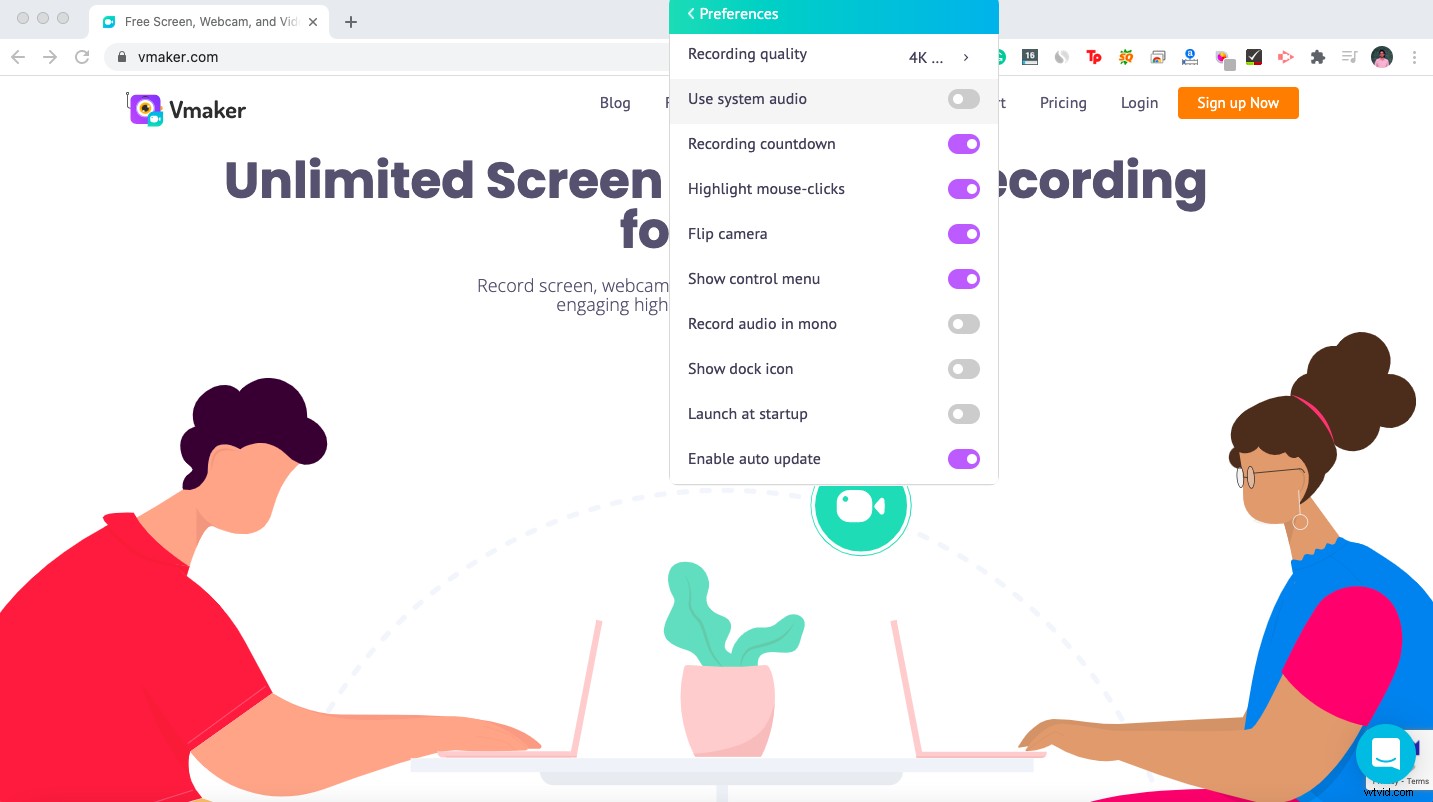
Rychle si také projděte další nastavení nahrávání obrazovky, včetně toho, zda potřebujete systémový zvuk nebo ne, abyste zajistili, že nahrávání proběhne přesně tak, jak chcete.
4. Ujistěte se, že je během nahrávání povolen režim Nerušit
Oznámení push mohou být tou nejnepříjemnější věcí, která se objeví při nahrávání videa. Abyste předešli tomu, že upozornění naruší nahrávání obrazovky, zajistěte, aby záznamník obrazovky automaticky blokoval oznámení push během nahrávání obrazovky.
5. Při nahrávání se vyhněte vnějším rušením a ruchům
Určete ideální místo pro záznam videa. V ideálním případě se ujistěte, že během nahrávání nedochází k rušení z externích zdrojů. Pokud dojde k poruchám, mohlo by to skutečně bránit toku videa a později to může vyžadovat mnoho úprav.
Vmaker přichází s funkcí potlačení hluku, která zajišťuje, že při nahrávání videí pomocí Vmaker nebudou zaznamenány malé zvuky na pozadí a rušení.
6. Vyberte si správný mikrofon a webovou kameru pro nahrávání
Mikrofony a webová kamera hrají obrovskou roli při rozhodování o kvalitě záznamu vaší obrazovky a pro nahrávání videí je zásadní mít kvalitní mikrofon a webovou kameru.
Je vhodné nepoužívat interní mikrofony v notebookech. Zároveň není potřeba těžce investovat do profesionálního mikrofonu, protože ten úplně základní, který je dodáván se sluchátky, by to zvládl.
Stejně tak se uživatelé počítačů Mac nemusí starat o webovou kameru, protože ta vestavěná nabízí bezkonkurenční zážitek z nahrávání z webové kamery. Pokud jste uživatelem systému Windows, možná budete muset zvážit upgrade své webové kamery na dostatečně dobrou, abyste vytvořili dobré video.
Ujistěte se, že nahrávací software má možnost připojit externí mikrofony a webovou kameru. Vmaker umožňuje uživatelům vybrat si z různých mikrofonů a webových kamer, které jsou připojeny a zpřístupněny.
7. Nepoužívejte nadměrně anotace na obrazovce, zdůraznění myši a funkce překrytí webové kamery
Poznámky na obrazovce, zdůraznění myši a pohyblivá překryvná webová kamera umožňují uživatelům učinit záznam obrazovky poutavým a interaktivním. Nadměrné používání nástrojů však vytvoří nepříjemný zážitek ze sledování.
Neustálé přejíždění myší na obrazovce a klikání znesnadňuje divákovi pochopit, co je na obrazovce přenášeno.
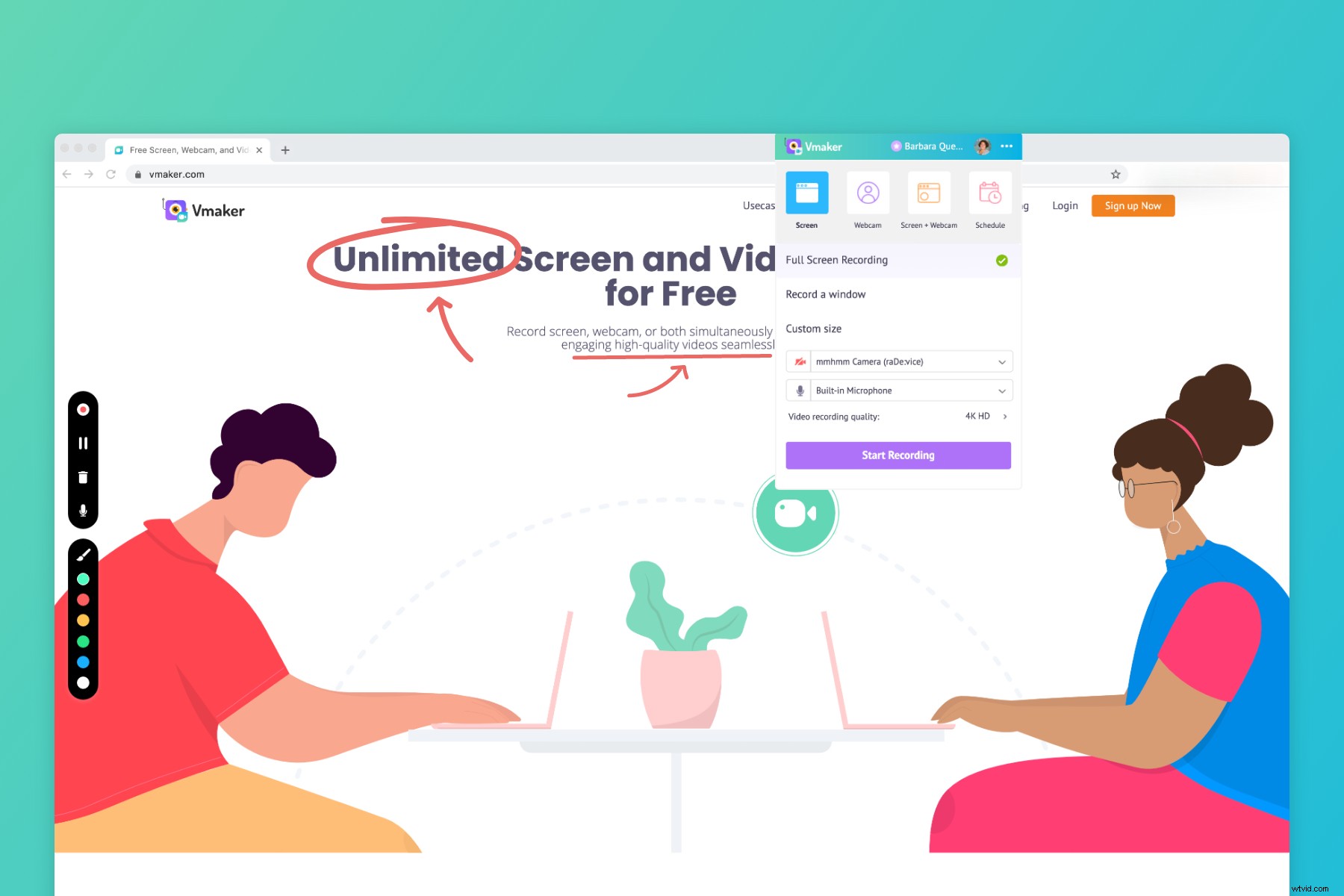
Podobně může být skvělým způsobem vytváření poutavých videí kresba obrazovky nebo poznámky, ale je velmi důležité je používat moudře.
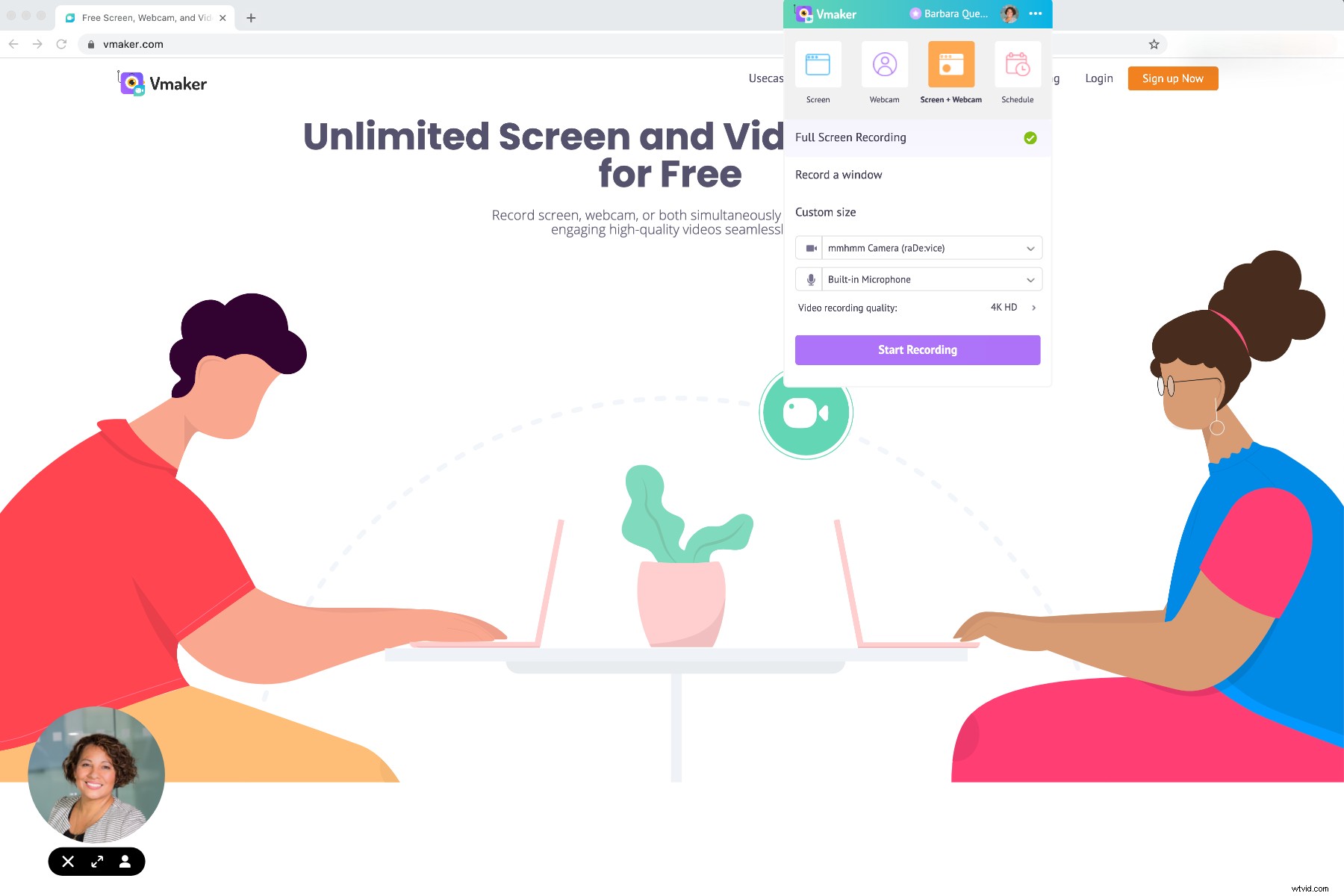
Pokud nahráváte s překrytím webové kamery, hraje klíčovou roli poloha překrytí webové kamery. Překrytí webové kamery je třeba umístit tak, aby uživatel sledoval obrazovku a také osobu za webovou kamerou. Neustálé najíždění na překryvnou vrstvu webové kamery, jakmile jednou získáte, vytváří nepříjemný zážitek ze sledování a je třeba se mu za každou cenu vyhnout.
8. Nepoužívejte ovládací nabídku a přepněte na klávesové zkratky, abyste se vyhnuli dalším prvkům v nahrávce
Většina diktafonů se dodává s ovládací nabídkou, která obsahuje zkratky pro pozastavení, ukončení, smazání nahrávky a mnoho dalšího. Ale každé kliknutí na ovládací nabídku přesune pozornost uživatelů pryč z hlavního počítače.
Nejlepší způsob, jak zabránit ztrátě pozornosti uživatele, je deaktivovat nabídku nahrávání a používat během nahrávání klávesové zkratky. Tímto způsobem můžete libovolně pozastavit nahrávání a ukončit nahrávání, aniž byste rozptylovali pozornost uživatele.
Vmaker přichází s klávesovými zkratkami a také možností deaktivovat nabídku nahrávání, aby uživatelé mohli nahrávat videa bez nabídky nahrávání.
9. Přidejte ke svým nahrávkám rychlý úvod a závěr, abyste přidali další jasnost
Chcete-li přidat hodnotu vaší obrazovce nahrávání videí, je vždy dobré přidat k videu úvod a závěr. Vysvětlení toho, co bude ve videu přenášeno před skutečným záznamem, a co bude ve videu zaznamenáno, po skutečném záznamu.
10. Upravte a ořízněte části, které nevypadají dobře
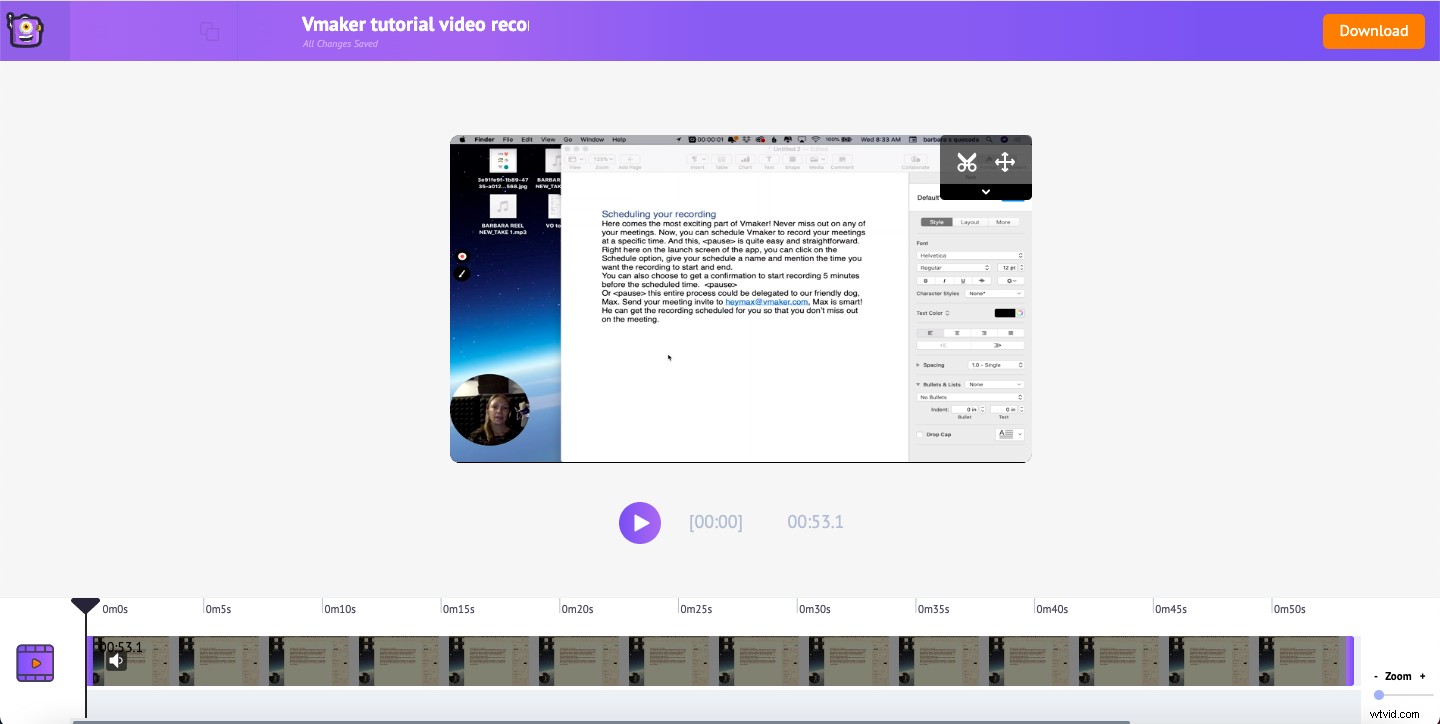
Bez ohledu na to, jak se při nahrávání videa soustředíte, určitě nastanou případy, kdy je málo přestávek a přestávek.
Záznamník obrazovky s editorem videa umožňuje rychle upravit záznam obrazovky před sdílením s ostatními.
Vmaker přichází s vestavěným editorem videa, který vám umožňuje upravovat videa. s řadou nástrojů pro úpravu videa včetně oříznutí, oříznutí, sloučení, otočení, převrácení a mnoha dalších.
Nyní, když máte jasnou představu o nahrávání videí včetně tipů a triků. Zaregistrujte se hned a začněte vytvářet poutavá videa zdarma pomocí Vmaker.
Další zdroje pro nahrávání obrazovky:
10 nejlepších bezplatných a placených rekordérů obrazovky k pokladně v roce 2021
Jak se nafilmovat bez vyšilování | Užitečné tipy pro nahrávání
Jak vytvořit poutavý screencast? Čtyři snadné kroky a tipy